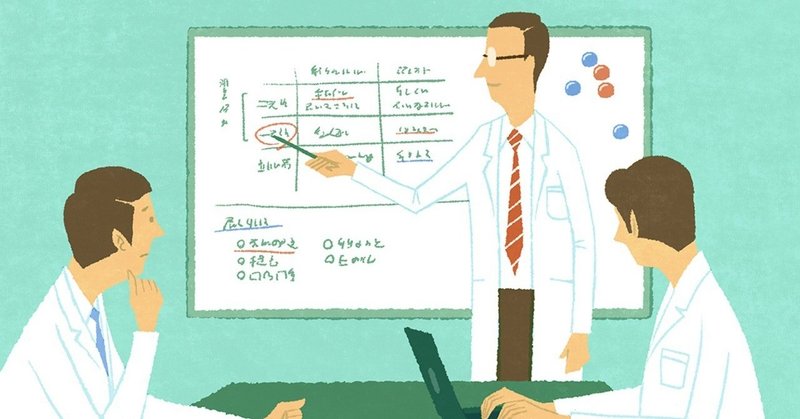
MacBook Proのバッテリーを長持ちさせる方法
こんにちは、東京メロンボーイです。
昨年、新しく発売されたMacBook Proを購入したので、今回はそのことについて書いていこうと思います。
僕はそれまで、MacBook Pro Retina 13-inch (Late 2013)を使っていました。
しかし、容量の関係などでPhotoshopが満足に動かせなくなったりと、少しずつ問題が出てきました。
今回はなるべく長く使えるよう、ストレージ以外は現時点で一番高いスペックを選びました。
まもなくして手元に届き、実際にさわってみたのですが、バッテリーの持ちが異常に悪いことに気づきました。
基本的にはPhotoshopで絵を描くだけなのですが、目に見えてバッテリーの残量が減っていく。
3時間くらいで100%→0パーセントになってしまいました。
旧MacBook Proで同じような作業をしても、5時間は十分に持ちます。
さすがに短すぎるなと思い、Appleのサポセンに問い合わせ、いろいろと検証をしたのですが、バッテリーの減り具合は変わりませんでした。
Appleの人は、初期不良かもしれないが、そういう仕様の可能性もあると話していました。
今回の新しいMacBook Proはかなり性能が上がっているので、それだけ電力を食うとのこと。
旧MacBook Proはスペックが低かったからバッテリーが長持ちしたのかもしれない、という話でした。
CPUやストレージなど、性能が高ければ高いほどバッテリーの減りは早くなるらしいです。
また、MacBook Proの仕様に記載されている「稼働時間10時間」というのは、一番スペックが低いモデルを指しています。
なので、カスタマイズしてしまうとこれよりも稼働時間は少なくなるとのことでした。
そこで僕は初期不良以外の可能性も考え、購入したMacBook Proを返品し、スペックの低いものを購入して再度検証することにしました。
(Apple製品は基本的に購入日から2週間以内であれば、使っていても返品することができます)
Appleの人と相談して、スペックを落とした13インチのMacBook Proを購入しました。
スペックをだいぶ落としているので、バッテリーが長持ちするのではと期待して何度か検証したのですが、バッテリーの減りは15インチと全く変わりませんでした。
さすがに立て続けに初期不要に当たるとも考えられず、いよいよ八方塞がりです。
新しいMacBook Proを使っている人のブログなども見てみたのですが、人によって意見にばらつきがありました。
バッテリーが長持ちするという人もいれば、ぜんぜん持たないという人もいる。
MacBook Proの用途がそれぞれ違うため、当然なのかもしれません。
どうしても諦めきれない僕は、引き続き調査を進め、そして新たな情報にたどり着きました。
MacBook Proは、「ターボブースト」という機能がバッテリーを消費させているということです。
ターボブースト状態になると性能は上がるけれど、その分バッテリーを消耗する。
性能を抑えてバッテリーを長持ちさせる「Turbo Boost Switcher」というアプリが存在し、これを試してみました。
すると、バッテリーの持ちが少し改善されました。
ちなみに、同じようなアプリで「Endurance」というのもあるのですが、僕はTurbo Boost Switcherの方が効果があるように感じました。
Turbo Boost Switcherは基本無料ですが、Enduranceは有料です。
Turbo Boost Switcherのもうひとつ便利なところは、現在のMacの温度を知れることです。
だいたい温度が70℃とか80℃とかを超えると、本体がかなり熱くなりファンが回り出します。
その状態になると、ぐんぐんバッテリーが減り始めるんです。
なので、バッテリーの検証をする際、Macの温度を知れることはとても役に立ちました。
それからもうひとつ、電池持ちを改善する「gfxCardStatus」というアプリがあります。
僕は15インチのMacBook Proを使っているのですが、15インチは13インチと違って、独立したGPUが搭載されています。
僕も詳しくは説明できないのですが、とにかく外部GPUを使わず、統合GPUだけを使えば電池持ちが長持ちするという話です。
通常、重たい作業、例えばPhotoshopなどを使うと、勝手に統合GPUから外部GPUに切り替わってしまうんですよね。
このアプリを起動することで、GPUの自動切り替えをオフにすることができます。
ターボブーストと同じくパワーは制御されるのですが、絵を描く程度であれば全く問題はありませんでした。
さて、ここまでいろいろ試してきましたが、まだ僕が求めている稼働時間には到達せず、さらなる方法を探しました。
そして僕は、Photoshopに原因があるのではという仮説にたどり着きました。
今度はAdobeのサポセンに連絡をして相談しました。
すると、Adobeの人は、もしかしたらPhotoshopの「グラフィックプロセッサーを使用」のチェックを外せばバッテリーの持ちが改善するのではと教えてくれました。
そうすることで、Photoshopのパフォーマンスは落ちるけれど、バッテリーは長持ちする可能性があるとのことです。
実際にこれを試してみると、かなり効果がありました。
動画などを編集する場合は問題があるかもしれないけれど、僕みたいに絵を描くだけなら全く遅さは感じませんでした。
ただ、そうするといつも使っていたスクラブズームの機能が使えなくなってしまいます。
結果、完全にオフにするのではなく、グラフィックプロセッサーの描画モードを「基本」にしてそこの機能だけ使えるようにしました。
それをしてもバッテリーの持ちには影響がなかったので。
以上のことを実行することで、Photoshopで絵を描いていてもだいたい5時間ほどバッテリーが持つようになりました。
これでめでたく僕の検証は終わりを迎えます。
ここまでのことをまとめると、MacBook Proのバッテリーを少しでも長持ちさせるためには、
・「Turbo Boost Switcher」を起動してターボブーストをオフにする
・「gfxCardStatus」を起動してGPUの自動切り替えをオフにする
・Photoshopのグラフィックプロセッサーの設定を変更する
僕の場合はこれでかなり改善が見られました。
それ以外にも基本的な省エネの設定や、最低限のアプリケーションしか立ち上げないとかはやっています。
どのアプリケーションが電力を食っているかは、アクティビティモニタで確認できます。
僕がよく使っているものでは、Photoshop、Bridge、Chrome、写真のアプリケーションがでかい。
また、使用中に一度システム終了をすると、Macが冷めてバッテリーの持ちがちょっと伸びます。
手間だけれど、スリープよりも電源を落とした方が効果がありました。
いろいろと検証をした結果、結局最初に購入したMacBook Proを再度購入して落ち着きました。
こういった検証ができたのは、Appleの製品は使用しても返品ができるという仕組みのおかげです。
Macは絵を描く上で、仕事をする上でかなり重要な位置にいるので、満足のいく買い物ができて本当にありがたかったです。
新しく手に入れたMacBook Proで、さらにいろいろな作品を生み出していけたらと思います。
この記事が気に入ったらサポートをしてみませんか?
